- 1Elasticsearch:(二)3.安装Elasticsearch-head插件
- 2FPGA原理与结构——时钟IP核的使用与测试_fpga怎么调用时钟ip
- 3测试用例常见设计方法_如何设计测试用例
- 4推荐几个比较好的软件测试博客论坛_软件测试论坛
- 5python元胞自动机模拟交通_教程FLUS模型|未来土地利用变化情景模拟模型(GeoSOSFLUS)...
- 6WINDOWS环境下RABBITMQ的启动和停止命令_怎么在windos powershell里关闭rabbitmq
- 7APP开发实战178-查看和删除多余的依赖库_如何删除uniapp不需要的依赖
- 82023亚太杯数学建模竞赛C题新能源电动汽车数据分析与代码讲解_2023年亚太赛c题
- 9SiteServer 学习笔记 Day05 添加模板
- 10AI智能电销机器人是什么?能给我们带来哪些便利?
QGIS配准栅格图片(无投影png格式)输出TIF格式(有投影)_qgis生成tif
赞
踩
1,打开工程,打开参考图层A(WGS84),确保投影正确。
2,图层--配准工具--打开栅格图B(普通png图片,没有投影)
3,添加控制点。在图B上鼠标滚轮缩放地图并点击选点P1,选好后最好不要移动地图了,不然点会偏移。
4,图A再选点P2。图B点击选点后,会自动弹出操作框,在框中点击“从地图画布”,然后在参考图A中点击地图选点。
5,P1和P2选好后,要在对话框中点击“确定”,这是P1和P2点由绿色变为红色。
6,建议多选几个点,均匀四周分布,我这里选11个点对。
7,变换设置。设置目标投影(如:3857),设置输出图片的名称,默认是tif格式,路径和名称最好不要用中文。
8,开始配准。提示成功!会自动加载到当前地图上显示。
操作图文:
1,打开工程,打开参考图层A(WGS84),确保投影正确。
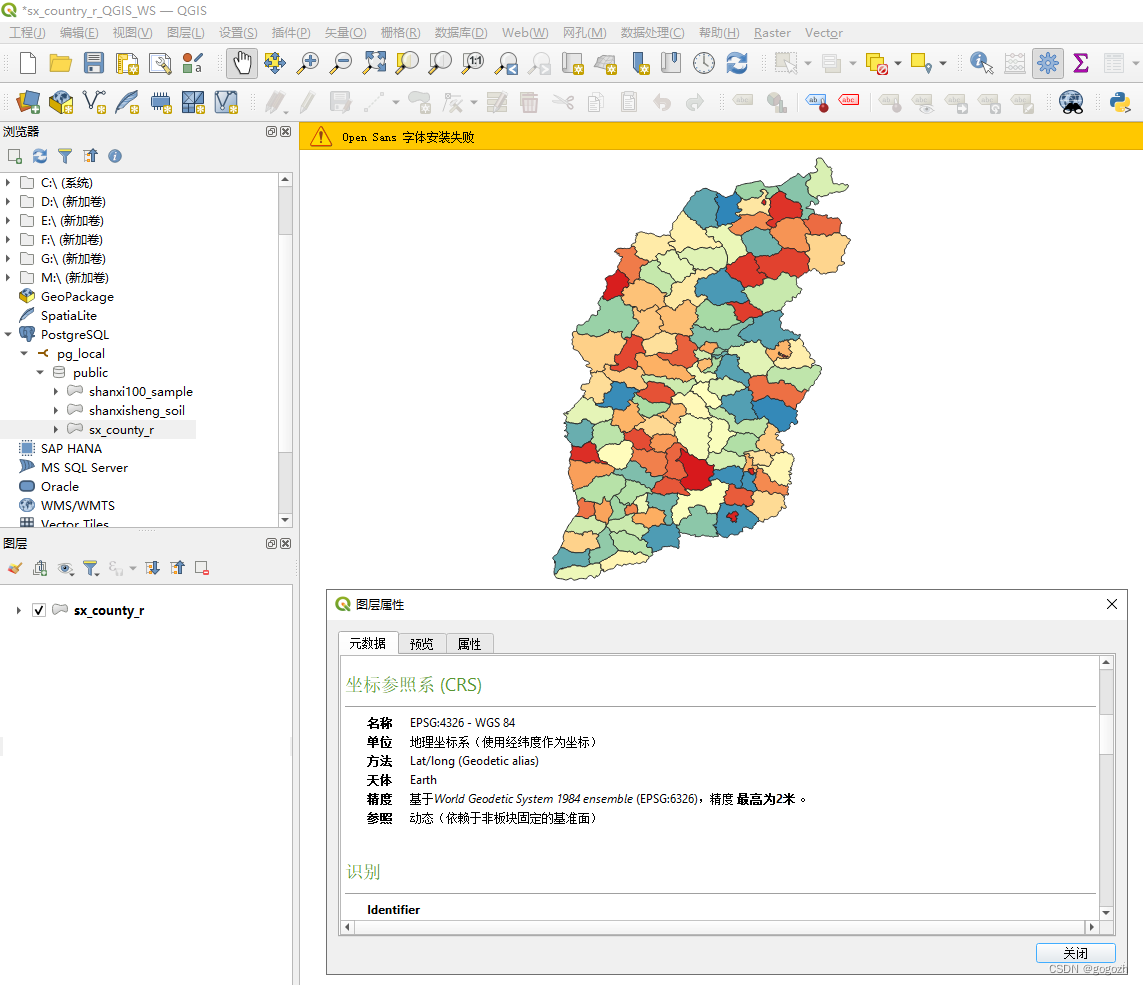
2,图层--配准工具--打开栅格B(普通png图片,没有投影)
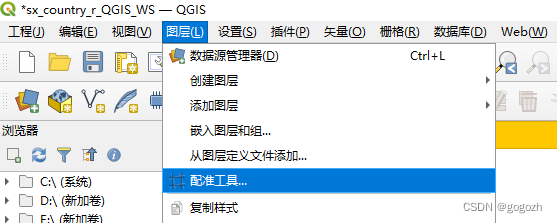

3,添加控制点。在图B上鼠标滚轮缩放地图并点击选点P1,选好后最好不要移动地图了,不然点会偏移。
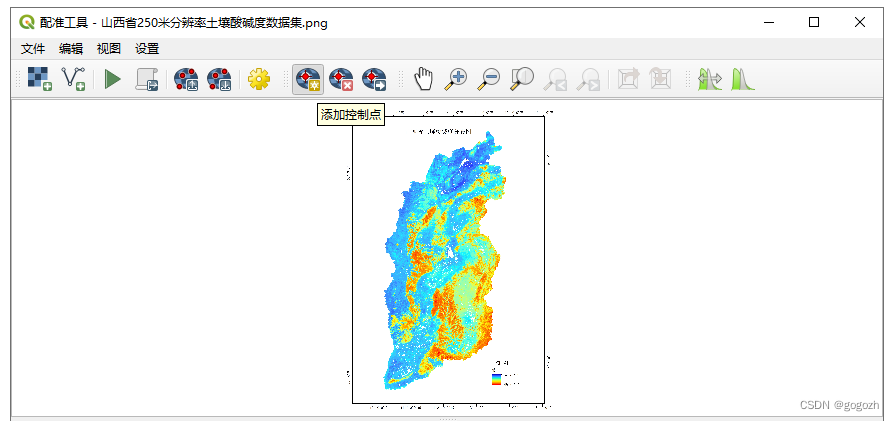
4,图A再选点P2。图B点击选点后,会自动弹出操作框,在框中点击“从地图画布”,然后在参考图A中点击地图选点。
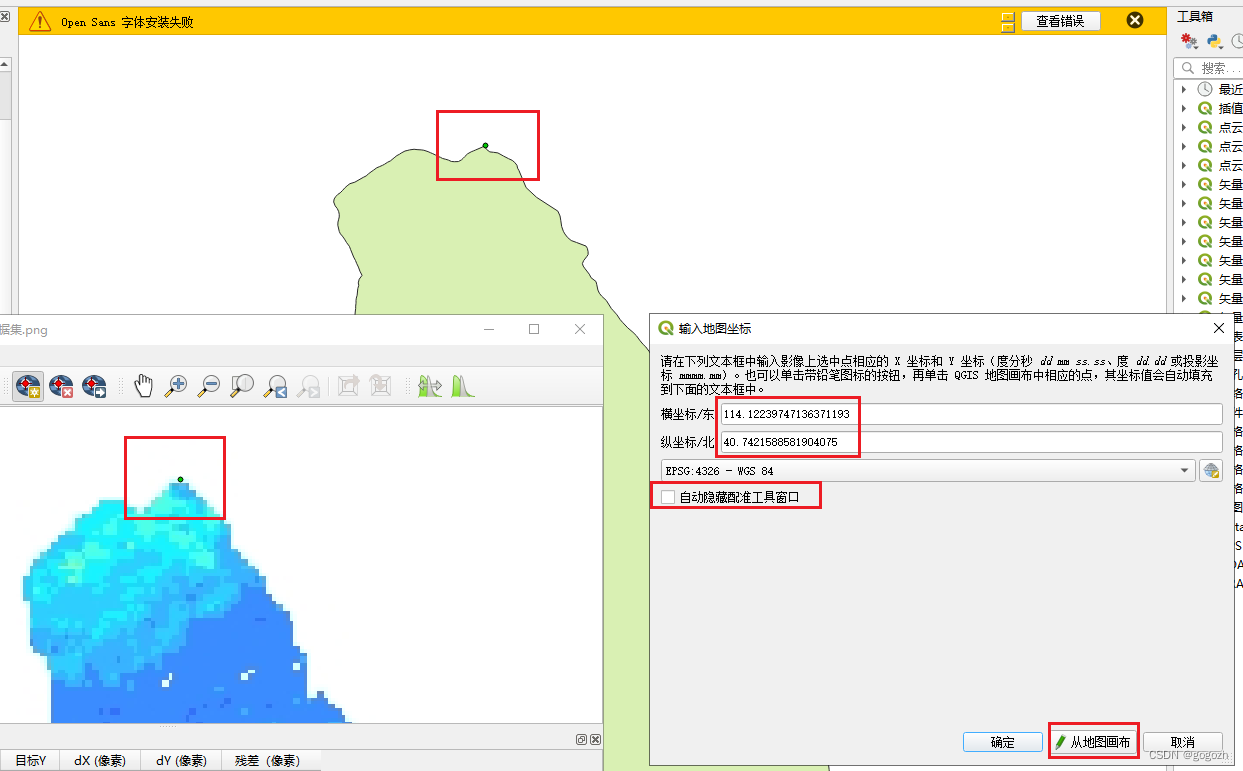
5,P1和P2选好后,要在对话框中点击“确定”,这是P1和P2点由绿色变为红色。

6,建议多选几个点,均匀四周分布,我这里选11个控制点(11对)。
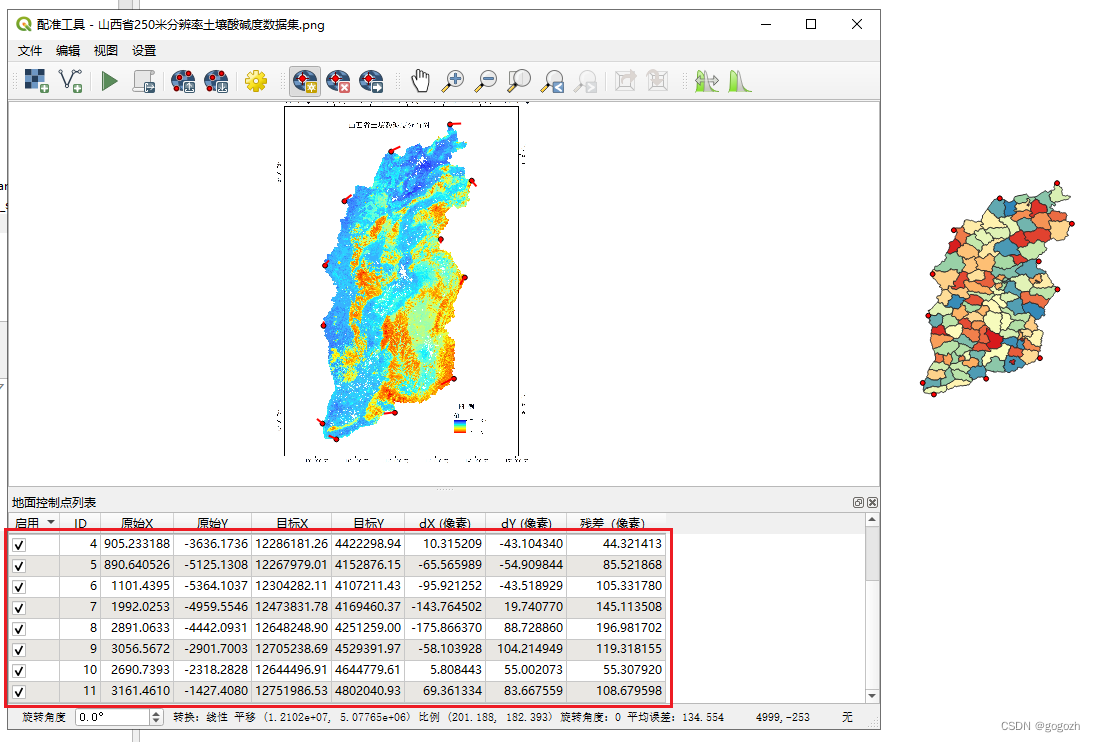
7,变换设置。设置目标投影(如:3857),设置输出图片的名称,路径和名称最好不要用中文。

8,开始配准。提示成功!会自动加载到当前地图上显示。
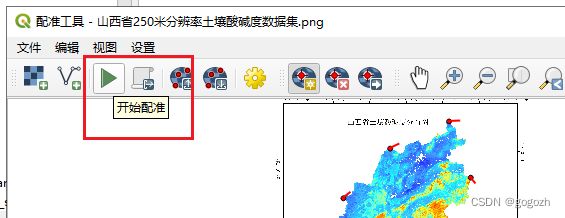
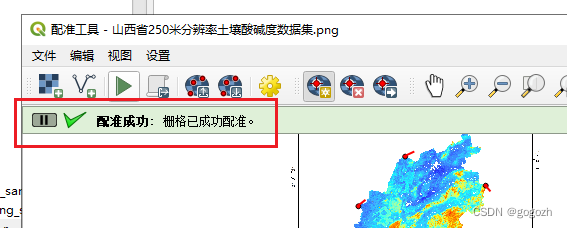
配准后效果图


===================================================================
相关数据资源下载:
https://download.csdn.net/download/gogozh/89195029?spm=1001.2014.3001.5503


